|
Naver 웹마스터 도구 등록 방법
네이버가 웹마스터도구를 통하여 "웹사이트"영역에 등록을 하도록 유도하면서 혼선이 많이 발생하고 있습니다.
문제는 네이버가 웹마스터도구 관련 상담센터를 별도로 운영하지 않기 때문에 더욱 심각한 것 같습니다.
그런데 네이버의 경우 웹마스터도구의 규칙에 따라 제대로 등록하지 않으면 "웹사이트"영역에서 검색되지 않거나 검색되였다 사자지는 등의 문제가 발생합니다.
네이버 웹마스터도구의 규칙에 따라 정상 등록 되였다는 뜻은 최소한 네이버 웹마그터도구 >현황>사이트최적화에서 사이트제목, 사이트설명, robots.txt, 메타태그, 사이트 맵 까지는 정상등록 상태이어야 함을 의미 합니다.
지금부터 네이버 웹마스터도구 등록과정에 대하여 알아 보겠습니다.
STEP 1 :Naver 웹마스터 도구에 접속
"웹사이트" 등록은 NAVER의 웹마스터도구(http://webmastertool.naver.com/)라는 영역에서 등록 합니다. NAVER의 웹마스터도구는 NAVER 이메일 ID, PW로 로그인 하며, 계정당 100개 까지 등록 가능합니다.
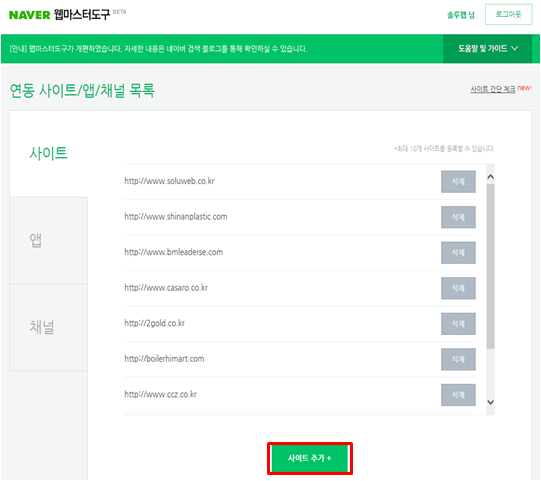
STEP 2 : 사이트정보 입력
"사이트 추가"를 하면 다음과 같은 정보 입력(주소입력) 화면이 나오며, 이곳에 도메인 주소를 입력 합니다
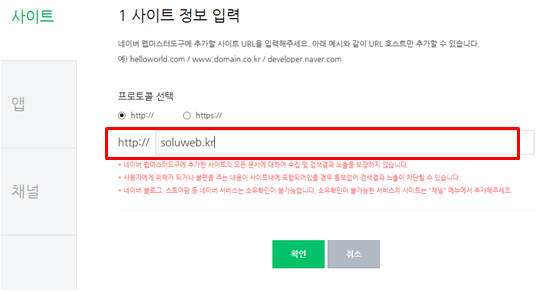
STEP 3 : 사이트 소유확인
"사이트 정보입력" 이후 소유확인을 해야 하는데 두가지 방법(HTML 파일업로드, HTML 태그 입력) 중 하나를 선택해야 합니다.
하지만 두가지 방법 모두를 수행해도 무방합니다
밥법1 : HTML 파일 다운로드
아래 그림과 같이 하면 HTML이 다운로드 됩니다.
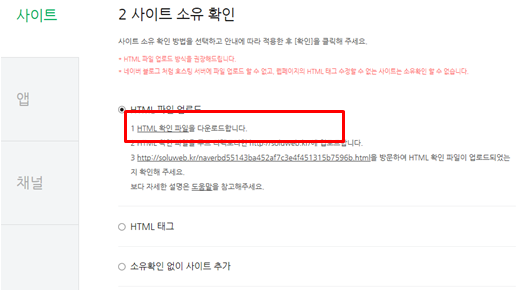
HTML 파일은 다음과 같으며, Naver계정에 따라 다르게 발행됩니다.
네이버의 경우 계정이 동일하면 HTML 파일도 동일하게 발행됩니다.

이 파일을 호스팅에 접속(FTP 접속)하여 Root 영역에 복사합니다.
밥법2 : Meta Tag 복사 및 입력
아래 그림과 같이 HTML 태그에서 메타 테그를 복사합니다.
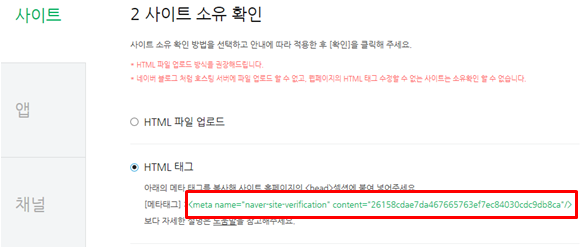
복사한 내용은 홈페이지는 해더 파일에 입력해야 합니다.
입력방법은 홈페이지의 ~ 파일이 있는 해더파일(홈페이지 시작파일)을 찾아서 입력해야 합니다.
보편적으로 해더파일은 호스팅 서버의 ROOT 영역에 있으며, index.html 파일 index.php 또는 main.php 등의 이름으로 구성된 경우가 많습니다.
해더파일을 찾아서 에디터(Editer)로 열어서 ④와 같이 적용합니다.
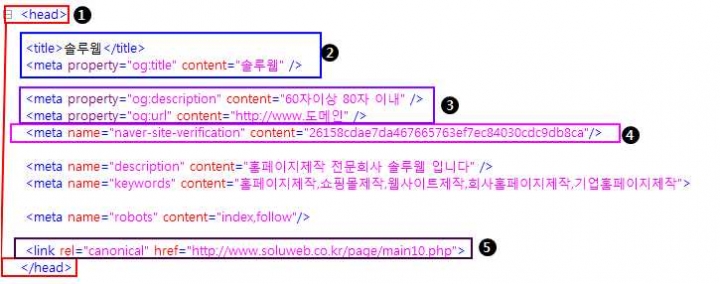
STEP 4 : 오픈그라프(og:)태그 입력
오픈그라프태그(og:) 입력과정은 템플릿형(cafe24, 고도몰, 퍼스트몰 등)의 경우 관리자 영역에 구성하여 입력하도록 한 경우가 있습니다.
하지만 원칙은 FTP ID, PW를 입력하여 호스팅서버로 접근하여 수정하는 것이 원칙 입니다.
오픈그라프태그(og:)는 최소한 3개(og:title, og:description, og:url)는 반드시 있어야 합니다
(1) og:title 적용
해더파일을 에디터(Editer)로 열었다면 ①번과 같이 <span style="color: rgb(255, 0, 0); font-family: 나눔고딕, NanumGothic, sans-serif;">검색키워드</span>과
검색키워드"/>에서 "검색키워드"를 동일하게 적용합니다.
(2) og:description적용
og:description 파일은 최소한 60자이상 80자이내로 적용해야 합니다.
만일 글자수가 적을 경우 robots.은 임의의 문구를 끌어다 적용하는 경향이 있습니다.
또한 og:description 파일이 없을 경우 meta description 태그를 불러오는 경향이 있습니다.
(3) og:url 적용 og:url 은 http:// 또는 https://를 포함하여 입력합니다.
meta property="og:url" content="http:포함 URL" />
(4) link rel="canonical" 적용 canonical 은 다음과 같이 적용합니다.
STEP 5 : 사이트맵(sitemap.xml) 파일 생성
사이트맵(sitemap.xml) 파일은 다음과 같이 적용하면 됩니다.
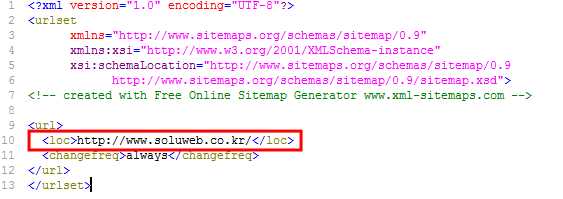
STEP 6 : robots.txt 파일 생성
Editer 를 이용하여 robots.txt파일을 만들고 다음과 같이 입력 합니다. 
robots.txt 작업 방법은 "robots.txt 사용법 및 이해"를 참고하시기 바랍니다.
STEP 7 : 파일 호스팅서버 업로드
ftp를 이용하여 호스팅에 접속합니다 최종 수정하거나 생성한 파일은 다음과 같습니다.

생성하거나 수정한 위 파일을 호스팅서버의 Root 영역(index.php가 있던 영역)에 복사합니다

STEP 8 : HTML 업로그 정상 등록 여부 확인 및 소유자 인증
NAVER 웹마스터 도구로 돌아가서 HTML 파일 업로드가 정상적으로 등록되였는지 확인 합니다.
아래 그림과 같이 HTML 파일 업로드의3번을 누르면 “HTML 확인 파일이 업로드되었는지 확인”할 수 있습니다
확인된 경우에 “보안문자를 입력” 하면 소유 확인을 할 수 있습니다. 
STEP 9 : 웹마스터 도구에 사이트맵(sitemap.xml) 제출
웹마스터 도구에서 그림과 같이 사이트맵 제출을 클릭한 후 sitemap.xml을 입력하고 확인을 클릭합니다
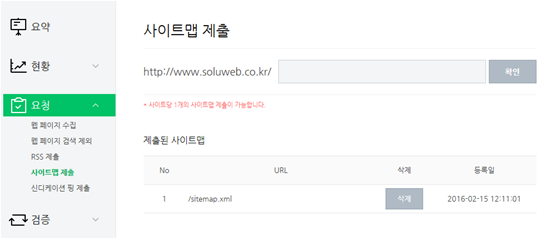
이제 요청 > 웹페이지 수집을 클릭하면 사이트 정보가 수집됩니다. STEP 10 : 검증 단계
마스터 도구에서 그림과 같이 "로봇룰 검증"을 누르면 등록한 robots.txt 내용이 표현되어야 합니다 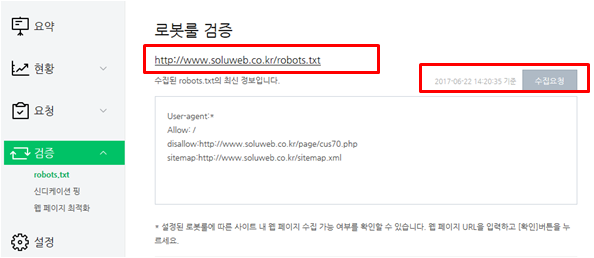
마스터 도구에서 그림과 같이 "사이트 최적화 현황"클릭하면 정상등록 여부를 확인 할 수 있습니다
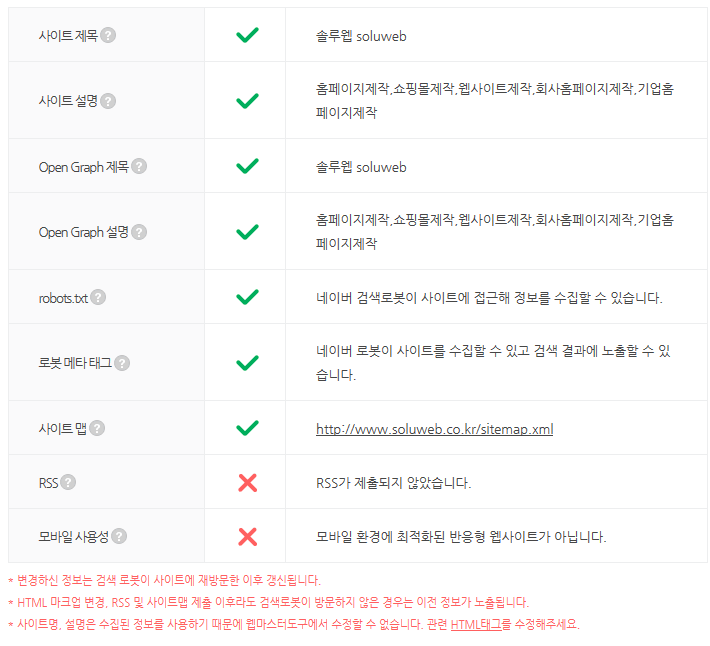
사이트 등록은 최소 RSS, 모바일사용성 을 제외하고 모두 통과되어야 등록이 가능합니다
사이트 등록기간은 NAVER에 따르면 14일 정도 소요된다고 하지만 빠르면 3일 정도에도 등록됩니다.
등록기간을 단축하고자 한다면 홈페이지 내에 콘텐츠를 매일 등록하고
웹마스터 도구 > 요청> 웹페이지수집 을 매일 요청하면 등록기간을 단출할 수 있습니다.
|

 상담신청
상담신청 견적신청
견적신청 신청 조회
신청 조회 고객지원
> 고객자료실
고객지원
> 고객자료실 